Excel图表制作教案说课讲解
- 格式:doc
- 大小:294.00 KB
- 文档页数:7

Excel图表制作教案教学目标:1. 了解Excel图表的基本概念和作用;2. 学会在Excel中创建和编辑图表;3. 掌握常用图表类型的特点和适用场景;4. 能够根据数据特点选择合适的图表进行展示。
教学内容:第一章:Excel图表概述1.1 Excel图表的概念和作用1.2 Excel图表的类型1.3 图表的组成元素第二章:创建图表2.1 插入图表2.2 选择图表类型2.3 设置图表数据源2.4 调整图表位置和大小第三章:编辑图表3.1 修改图表3.2 调整图表轴标签3.3 设置图表坐标轴格式3.4 添加图表注释第四章:美化图表4.1 设置图表颜色和字体4.2 添加图表边框4.3 设置图表背景4.4 使用图表样式第五章:图表数据的排序和筛选5.1 排序图表数据5.2 筛选图表数据5.3 使用图表数据系列5.4 动态更新图表数据教学方法:1. 讲授法:讲解Excel图表的基本概念、操作方法和技巧;2. 演示法:展示实例操作,让学生跟随步骤进行实践;3. 练习法:布置课后练习,巩固所学知识;4. 讨论法:分组讨论,分享图表制作心得。
教学评估:1. 课后练习:检查学生掌握图表制作的基本操作;2. 课堂参与度:观察学生在课堂上的积极参与情况和提问回答;3. 小组讨论:评估学生在讨论中的表现和分享的内容。
教学资源:1. 计算机和投影仪;2. Excel软件;3. 教学PPT;4. 实例数据和图表模板。
第六章:常用图表类型及其特点6.1 柱状图6.2 折线图6.3 饼图6.4 条形图6.5 散点图6.6 其他图表类型简介第七章:图表的高级应用7.1 使用图表模板7.2 自定义图表样式7.3 添加图表动画效果7.4 嵌入图表于文档或网页7.5 打印图表第八章:数据透视图表8.1 数据透视表的概念8.2 创建数据透视表8.3 编辑数据透视表8.4 数据透视图的使用8.5 数据透视图表的应用场景第九章:图表在实际应用中的案例分析9.1 销售数据分析9.2 财务报表展示9.3 人员构成图9.4 项目进度跟踪9.5 其他实际应用案例第十章:总结与拓展10.1 图表制作的要点回顾10.2 常见问题与解答10.3 拓展学习资源10.4 实践项目与作业布置10.5 课程反馈与评价教学评估:1. 课后练习:检查学生对不同类型图表的掌握程度和应用能力;2. 课堂参与度:观察学生在课堂上的积极参与情况和提问回答;3. 案例分析:评估学生在实际应用场景中使用图表的能力;4. 课程反馈:收集学生对课程的评价和建议。
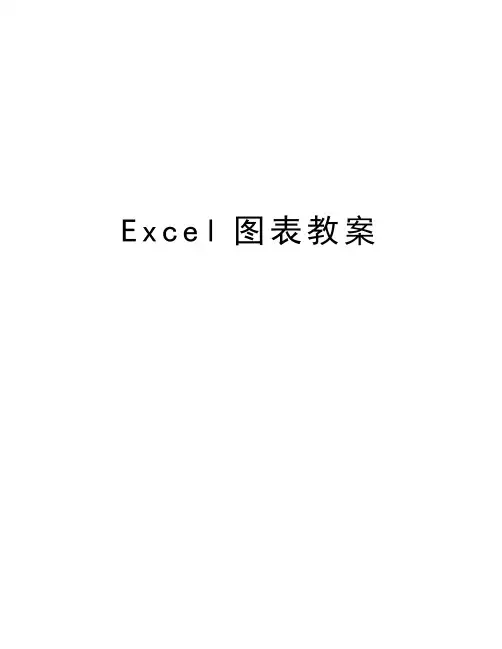
E x c e l图表教案Excel图表教案一、教学目标:知识与能力目标:1、掌握简单图表的制作方法。
2、学会利用“图表向导”建立图表;过程与方法目标:帮助学生建立数据之间的图形关系,发现事物的性质及变化规律。
情感、态度与价值观目标:培养学生处理信息的能力,养成良好的思维习惯和行为方式。
二、教学重点与难点:重点:图表的制作方法及步骤难点: 1、创建图表所需数据区域的正确选取2、根据图表对数据进行分析三、教学方法:1.任务驱动法2.学生自主探索四、教学过程(一)组织教学复习导入前面我们学习了如何对数据进行分析,在实际生活中,有时我们为了能够直观的展现数据和分析数据,需要用折线图、柱形图或饼图表示表格中数据的比例关系,通过图表可以将抽象的数据形象化,便于我们理解、分析。
(二)制作图表1、实例引课(利用“广播教学”向同学展示原始表格以及利用相关数据制作的图表,包括柱形图、折线图、饼图。
)从学生比较喜欢QQ投票所形成的网友投票条状图引入,展示“一年12个月的消费情况”图表,是一个柱形图,通过这张图表能直观地看出消费情况的整体水平,也能反映出每个月与其他月份的差异。
这张“中韩亚运会金牌数量”图表是一个折线图,通过这张图表能明显的看出中韩两国金牌数量走势,也能看出两国在每届亚运会的金牌数量对比。
这张“读者文化程度构成比例” 是一个饼图图表,通过它能直观地看出该读物读者的文化程度分布,并能够反映出文化程度所占比例的差异。
Excel中有很多图表类型可供选择,这节课我们只介绍其中的柱形图、饼图和折线图2、任务一:利用“图表向导”制作图表并修饰根据火箭队队员情况制作一个柱形图3、步骤◎步骤1:选定用于制作图表的数据区和数据标志区在此例中我们选择B3:B17和D3:D17,其中B3:B17作为图表的标志区,D3:D17作为图表的数据区。
◎单击常用工具栏上的“图表向导”按钮。
依次设置“图表类型”“图表源数据”“图表选项”“图表位置”组内可先讨论,然后制作。

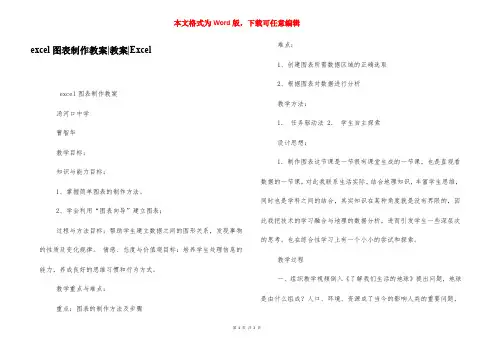
excel图表制作教案|教案|Excelexcel图表制作教案汤河口中学曹智华教学目标:知识与能力目标:1、掌握简单图表的制作方法。
2、学会利用“图表向导”建立图表;过程与方法目标:帮助学生建立数据之间的图形关系,发现事物的性质及变化规律。
情感、态度与价值观目标:培养学生处理信息的能力,养成良好的思维习惯和行为方式。
教学重点与难点:重点:图表的制作方法及步骤难点:1、创建图表所需数据区域的正确选取2、根据图表对数据进行分析教学方法:1.任务驱动法 2.学生自主探索设计思想:1.制作图表这节课是一节很有课堂生成的一节课,也是直观看数据的一节课,对此我联系生活实际,结合地理知识,丰富学生思维,同时也是学科之间的结合,其实知识在某种角度就是没有界限的,因此我把技术的学习融合与地理的数据分析,进而引发学生一些深层次的思考。
也在综合性学习上有一个小小的尝试和探索。
教学过程一、组织教学视频倒入《了解我们生活的地球》提出问题,地球是由什么组成?人口、环境、资源成了当今的影响人类的重要问题,让学生从心里树立正确的人生观。
为接下来的图表提供相应的数据来源。
二、地球水陆面积分析1、观看地球表面的水陆数据进行简单分析2、任务一:利用“图表向导”制作图表并修饰完成例题1:地球海陆面积(面积单位:万平方千米),要求:制作一个饼形图3、教师指导完成饼形图表的制作三、世界人口变化分析1、教师讲解饼形、柱形图、折线图等的用途和意义。
2、分小组讨论世界人口应该选用哪种图表,为什么?(直观反映数据量的多少)3、小组总结制作图表的一般过程。
步骤方法:选择图表的相应区域,插入——图表 1)选择图表类型 2)找准图表源数据 3)补全图表选项 4)确定图表位置四、分析一天的气温变化表制作合适的图表1、教师和同学们一起分析一天变化的数据,让同学选择合适的图表说出原因2、小组自己完成图标制作五、千锤百炼完成课后练习1、教师巡视个别指导。
2、对小组所完成作业进行合理评价六、总结感悟1、知识点总结,图表制作的方法,完成学案的练习题。
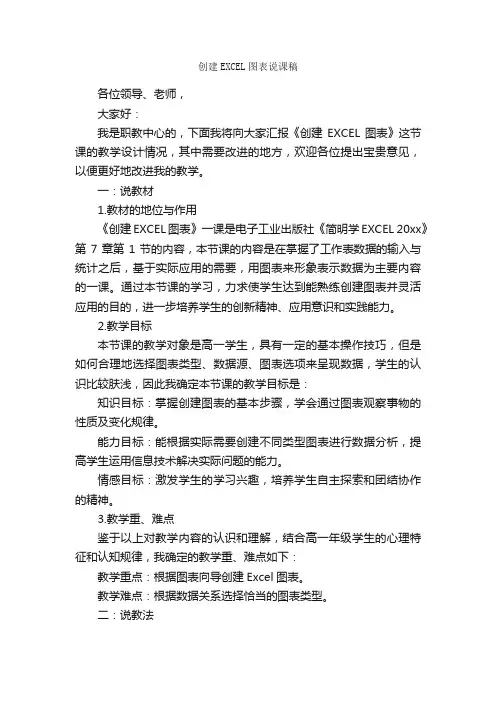
创建EXCEL图表说课稿各位领导、老师,大家好:我是职教中心的,下面我将向大家汇报《创建EXCEL图表》这节课的教学设计情况,其中需要改进的地方,欢迎各位提出宝贵意见,以便更好地改进我的教学。
一:说教材1.教材的地位与作用《创建EXCEL图表》一课是电子工业出版社《简明学EXCEL 20xx》第7章第1节的内容,本节课的内容是在掌握了工作表数据的输入与统计之后,基于实际应用的需要,用图表来形象表示数据为主要内容的一课。
通过本节课的学习,力求使学生达到能熟练创建图表并灵活应用的目的,进一步培养学生的创新精神、应用意识和实践能力。
2.教学目标本节课的教学对象是高一学生,具有一定的基本操作技巧,但是如何合理地选择图表类型、数据源、图表选项来呈现数据,学生的认识比较肤浅,因此我确定本节课的教学目标是:知识目标:掌握创建图表的基本步骤,学会通过图表观察事物的性质及变化规律。
能力目标:能根据实际需要创建不同类型图表进行数据分析,提高学生运用信息技术解决实际问题的能力。
情感目标:激发学生的学习兴趣,培养学生自主探索和团结协作的精神。
3.教学重、难点鉴于以上对教学内容的认识和理解,结合高一年级学生的心理特征和认知规律,我确定的教学重、难点如下:教学重点:根据图表向导创建Excel图表。
教学难点:根据数据关系选择恰当的图表类型。
二:说教法对于信息技术教学,我注意更新教学观念和学生的学习方式,化学生被动学习为主动愉快学习。
为了更好地突出本节课重点、难点,我采用的教学方法是:1.任务驱动法当学生通过预习对本节课知识点有初步了解后,利用事先设计好的任务驱动他们去完成实践操作,引导他们在解决实际问题的同时,掌握新课的内容,解决重点难点。
2.引导归纳法在完成任务的过程中,我通过“提出疑问”来启发引导学生,让学生自觉主动地去分析问题、解决问题,变学生“学会”为“会学”。
同时,在操作过程中注重归纳总结,加深学生对知识点的理解和记忆。


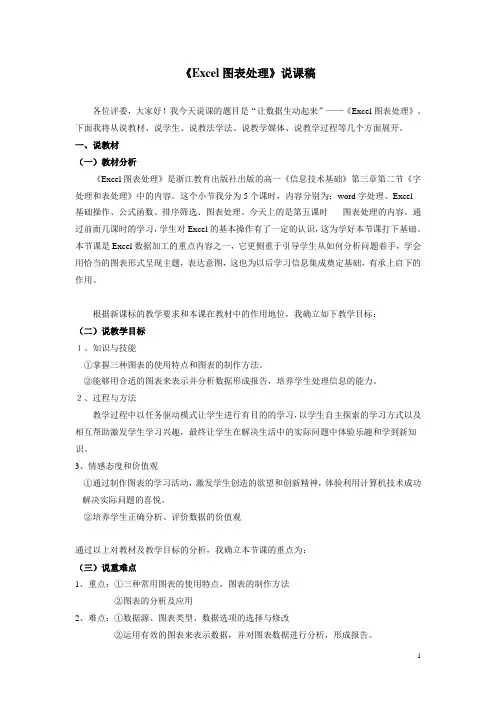
《Excel图表处理》说课稿各位评委,大家好!我今天说课的题目是“让数据生动起来”——《Excel图表处理》。
下面我将从说教材、说学生、说教法学法、说教学媒体、说教学过程等几个方面展开。
一、说教材(一)教材分析《Excel图表处理》是浙江教育出版社出版的高一《信息技术基础》第三章第二节《字处理和表处理》中的内容。
这个小节我分为5个课时,内容分别为:word字处理、Excel基础操作、公式函数、排序筛选、图表处理。
今天上的是第五课时-----图表处理的内容。
通过前面几课时的学习,学生对Excel的基本操作有了一定的认识,这为学好本节课打下基础。
本节课是Excel数据加工的重点内容之一,它更侧重于引导学生从如何分析问题着手,学会用恰当的图表形式呈现主题,表达意图,这也为以后学习信息集成奠定基础,有承上启下的作用。
根据新课标的教学要求和本课在教材中的作用地位,我确立如下教学目标:(二)说教学目标1、知识与技能①掌握三种图表的使用特点和图表的制作方法。
②能够用合适的图表来表示并分析数据形成报告,培养学生处理信息的能力。
2、过程与方法教学过程中以任务驱动模式让学生进行有目的的学习,以学生自主探索的学习方式以及相互帮助激发学生学习兴趣,最终让学生在解决生活中的实际问题中体验乐趣和学到新知识。
3、情感态度和价值观①通过制作图表的学习活动,激发学生创造的欲望和创新精神,体验利用计算机技术成功解决实际问题的喜悦。
②培养学生正确分析、评价数据的价值观通过以上对教材及教学目标的分析,我确立本节课的重点为:(三)说重难点1、重点:①三种常用图表的使用特点,图表的制作方法②图表的分析及应用2、难点:①数据源、图表类型、数据选项的选择与修改②运用有效的图表来表示数据,并对图表数据进行分析,形成报告。
二、说学情通过前几节课的学习,学生已基本掌握Excel的简单操作,但对于如何根据具体问题需求解决实际问题,还缺乏问题分析、整体规划等能力,因此要引导学生通过制作图表报告的过程,逐步利用工具软件解决问题的各种方法,形成良好的习惯和信息表达能力。
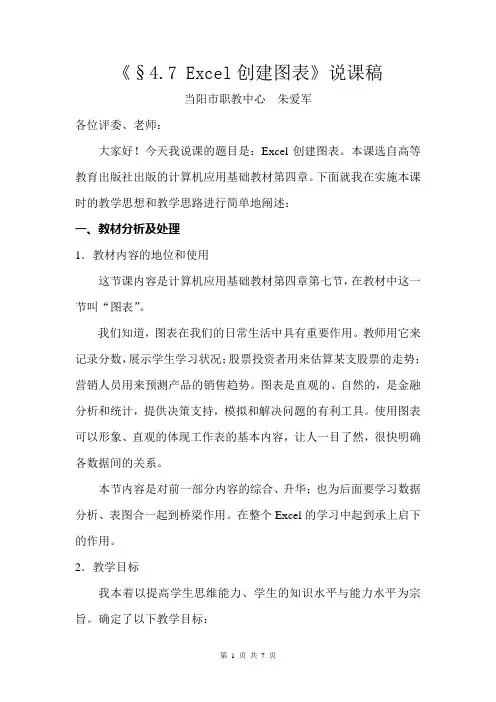
《§4.7 Excel创建图表》说课稿当阳市职教中心朱爱军各位评委、老师:大家好!今天我说课的题目是:Excel创建图表。
本课选自高等教育出版社出版的计算机应用基础教材第四章。
下面就我在实施本课时的教学思想和教学思路进行简单地阐述:一、教材分析及处理1.教材内容的地位和使用这节课内容是计算机应用基础教材第四章第七节,在教材中这一节叫“图表”。
我们知道,图表在我们的日常生活中具有重要作用。
教师用它来记录分数,展示学生学习状况;股票投资者用来估算某支股票的走势;营销人员用来预测产品的销售趋势。
图表是直观的、自然的,是金融分析和统计,提供决策支持,模拟和解决问题的有利工具。
使用图表可以形象、直观的体现工作表的基本内容,让人一目了然,很快明确各数据间的关系。
本节内容是对前一部分内容的综合、升华;也为后面要学习数据分析、表图合一起到桥梁作用。
在整个Excel的学习中起到承上启下的作用。
2.教学目标我本着以提高学生思维能力、学生的知识水平与能力水平为宗旨。
确定了以下教学目标:①.知识目标:掌握依据工作表创建图表的方法。
②.能力目标:具备熟练运用图表展示数据的能力;培养自主学习、举一反三、分析问题和解决问题的能力;提高与人合作、讨论问题、探索新知识的能力。
③.情感目标:在教学活动中积极参与,提高学习兴趣,增强自信心;进一步了解自已的专业,树立信心,提高技能水平及创新能力。
3.教学重点、难点重点:Array认识图表类型并学会创建图表。
确定依据:图表的制作是本节课的基础,制作好图表才能对数据进行有效分析。
难点:Array创建图表的操作方法。
根据实际问题选用合适的图表类型。
确定依据:学生通常会在数据源选择、图表修改上遇到问题,以及不会用合适的图表来表示数据。
二、学生分析本课的教学对象是08级中专计算机专业班的学生。
很多学生家里就有计算机,他们对“计算机”、“游戏”、“上网”等内容并不陌生,甚至操作熟练,但大多由于兴趣所至,只知皮毛,缺乏对知识系统的学习和全面了解。
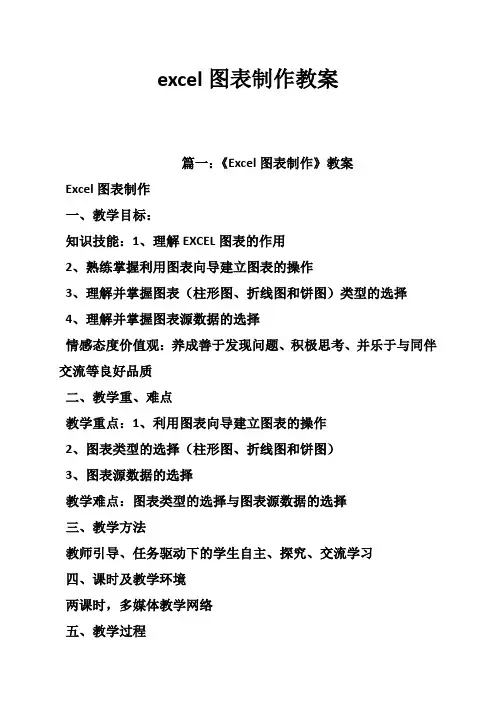
excel图表制作教案篇一:《Excel图表制作》教案Excel图表制作一、教学目标:知识技能:1、理解EXCEL图表的作用2、熟练掌握利用图表向导建立图表的操作3、理解并掌握图表(柱形图、折线图和饼图)类型的选择4、理解并掌握图表源数据的选择情感态度价值观:养成善于发现问题、积极思考、并乐于与同伴交流等良好品质二、教学重、难点教学重点:1、利用图表向导建立图表的操作2、图表类型的选择(柱形图、折线图和饼图)3、图表源数据的选择教学难点:图表类型的选择与图表源数据的选择三、教学方法教师引导、任务驱动下的学生自主、探究、交流学习四、课时及教学环境两课时,多媒体教学网络五、教学过程1、引入直接引入。
强调图表制作是Excel的一项重要内容,引起学生重视。
2、图表的作用本环节使用一个学生的成绩表为例,向学生表明,繁多的数据在一起,由于凌乱,很不容易了解数据背后含有的意义。
而将数据转成图表之后,其含有的意义就很容易表现出来。
从而得到结论:图来源于表格数据,却能更直观、清晰地反映数据的含义。
趁此机会向学生展示几种图表的类型,略加说明各类型的表现优势,同时引发学生学习的兴趣。
3、图表元素讲解看了这么多图表,也了解了图表的作用,大家是不是也跃跃欲试,想动手制作一个漂亮的图表呀?哎,别急,在具体学习如何创建图表前,我们先来用一个例子来好好认识一下这个图表。
此环节主要通过一个三维簇状柱形图来让学生了解构成图表的元素。
提醒学生可以通过Excel提供的辅助帮助功能来认识图表元素。
在这个过程中要注意以下几点:1)说明在图表中一般必须要有的元素,如图表标题、数值轴、分类轴及标题、图例等。
也要提醒学生,可以根据题意添加或删除某些元素。
这里以“月份”为例,由于通过分类轴可以明确分类轴的含义,所以可以“清除”月份标题。
通过这个讲解,为下一个注意点服务,即右键操作。
2)单击选中对象后可以点击右键操作3)由于学生对系列的概念比较陌生,一时也难以理解,所以在这里有必要对系列作出初步的解释:系列,在图表中绘制的相关数据点,这些数据源自数据表的行或列,我们在制作图表的时候将其称之为数据系列来源于行(或列)。
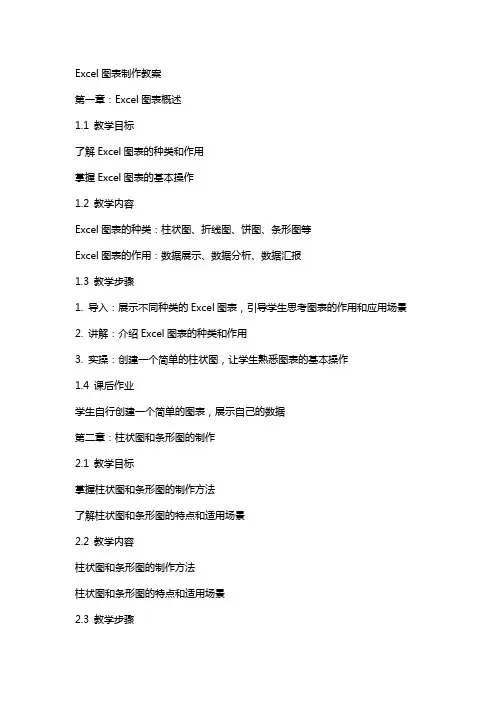
Excel图表制作教案第一章:Excel图表概述1.1 教学目标了解Excel图表的种类和作用掌握Excel图表的基本操作1.2 教学内容Excel图表的种类:柱状图、折线图、饼图、条形图等Excel图表的作用:数据展示、数据分析、数据汇报1.3 教学步骤1. 导入:展示不同种类的Excel图表,引导学生思考图表的作用和应用场景2. 讲解:介绍Excel图表的种类和作用3. 实操:创建一个简单的柱状图,让学生熟悉图表的基本操作1.4 课后作业学生自行创建一个简单的图表,展示自己的数据第二章:柱状图和条形图的制作2.1 教学目标掌握柱状图和条形图的制作方法了解柱状图和条形图的特点和适用场景2.2 教学内容柱状图和条形图的制作方法柱状图和条形图的特点和适用场景2.3 教学步骤1. 导入:展示柱状图和条形图的例子,引导学生思考它们的特点和应用场景2. 讲解:介绍柱状图和条形图的制作方法3. 实操:创建一个简单的柱状图和一个条形图,让学生熟悉它们的制作方法2.4 课后作业学生自行创建一个柱状图和一个条形图,展示自己的数据第三章:折线图和饼图的制作3.1 教学目标掌握折线图和饼图的制作方法了解折线图和饼图的特点和适用场景3.2 教学内容折线图和饼图的制作方法折线图和饼图的特点和适用场景3.3 教学步骤1. 导入:展示折线图和饼图的例子,引导学生思考它们的特点和应用场景2. 讲解:介绍折线图和饼图的制作方法3. 实操:创建一个简单的折线图和一个饼图,让学生熟悉它们的制作方法3.4 课后作业学生自行创建一个折线图和一个饼图,展示自己的数据第四章:图表的格式化和美化4.1 教学目标掌握图表的格式化和美化方法了解图表格式化和美化的作用和适用场景4.2 教学内容图表的格式化和美化方法图表格式化和美化的作用和适用场景4.3 教学步骤1. 导入:展示格式化和美化后的图表,引导学生思考它们的作用和应用场景2. 讲解:介绍图表的格式化和美化方法3. 实操:对一个简单的图表进行格式化和美化,让学生熟悉它们的操作方法4.4 课后作业学生自行对一个图表进行格式化和美化,展示自己的数据第五章:图表的高级应用5.1 教学目标掌握图表的高级应用技巧了解图表高级应用的适用场景和作用5.2 教学内容图表的高级应用技巧图表高级应用的适用场景和作用5.3 教学步骤1. 导入:展示图表高级应用的例子,引导学生思考它们的适用场景和作用2. 讲解:介绍图表的高级应用技巧3. 实操:运用高级应用技巧制作一个复杂的图表,让学生熟悉它们的操作方法5.4 课后作业学生自行运用高级应用技巧制作一个图表,展示自己的数据第六章:图表数据的动态更新6.1 教学目标学会如何使用Excel中的图表数据动态更新功能理解动态图表在数据变化时的优势和应用场景6.2 教学内容图表数据动态更新的原理如何在Excel中设置和使用动态图表6.3 教学步骤1. 导入:通过一个实例展示动态图表的应用,引发学生对动态图表的兴趣2. 讲解:解释图表数据动态更新的概念和原理3. 实操:演示如何创建一个动态图表,并指导学生进行操作练习6.4 课后作业学生自行创建一个动态图表,练习对图表数据进行更新第七章:图表动画的添加7.1 教学目标学会为Excel图表添加动画效果理解动画在数据展示中的作用和如何适度使用7.2 教学内容图表动画的添加方法如何选择合适的动画效果7.3 教学步骤1. 导入:展示一个带有动画效果的图表,激发学生对图表动画的兴趣2. 讲解:介绍如何在Excel中添加动画效果3. 实操:指导学生为图表添加动画,并调整动画的播放顺序和效果7.4 课后作业学生自行添加动画效果到一个图表中,并优化动画的展示效果第八章:图表在报告中的应用8.1 教学目标理解图表在报告中对于信息传达的重要性8.2 教学内容图表在报告中的布局和设计图表与报告内容的协调和搭配8.3 教学步骤1. 导入:展示一个包含图表的报告案例,让学生了解图表在报告中的作用2. 讲解:讲解如何在报告中有效地使用图表8.4 课后作业学生自行在一篇报告中应用图表,提升报告的可读性和信息传达效果第九章:图表数据的分析和解读9.1 教学目标学会如何通过图表进行数据分析和解读理解图表在数据洞察中的重要性9.2 教学内容图表数据分析和解读的方法如何从图表中提取有效信息9.3 教学步骤1. 导入:通过一个实际的数据分析案例,展示图表在数据分析中的应用2. 讲解:讲解如何利用图表进行数据分析和解读3. 实操:学生通过操作练习,学习从图表中获取和解读信息9.4 课后作业学生自行分析一组数据,并利用图表进行信息的解读和展示第十章:综合练习与案例分析10.1 教学目标综合运用所学知识解决实际问题培养学生的图表制作和数据分析能力10.2 教学内容综合练习题目的设计与分析10.3 教学步骤1. 导入:介绍一个综合性的图表制作案例,激发学生的学习兴趣2. 讲解:分析案例中的问题,讲解解决问题的关键步骤3. 实操:学生分组进行综合练习,制作和完善图表4. 反馈:学生展示成果,进行自我评价和互相评价10.4 课后作业重点和难点解析1. Excel图表的种类和作用:理解不同类型的图表以及它们在数据展示和分析中的作用是本节课的基础。
高中信息技术(高一)说课稿§322 Ece图表制作说课稿一、教材分析(一)、教材的地位与作用《EXCEL图表制作》是浙江教育出版社的信息技术基础第三章信息的加工的第二节字处理和表处理的第二部分内容。
本节之前学生已经初步掌握了初识EXCEL2021、如何建立工作表、工作表的基本操作以及工作表数据的运算等知识的运用。
本节内容是学生在已有工作表基础知识之上的延伸,并贯穿了EXCEL以后整个的教学,是学生进一步顺利、快捷操作EXCEL的重点,是本节的重点内容之一,也是本节的难点之一,也是形成学生合理知识链的一个必要环节。
(这一节教学安排两课时,针对我校的实际情况,第一个课时要求学生了解数据库的基本概念,掌握数据排序的方法;第二个课时要求学生利用数据制作图表并进行分析,教学地点均放在机房。
)今天围绕这二课时进行说课。
(二)、教学对象分析相当多的高一学生,通过半个学期的计算机学习,已经掌握了window的基本操作,熟悉了word和Ece的一些基本概念,这给我们逐步深入的学习本节内容打下了一个良好的知识基础。
从心理上讲,学生对上级操作尤其感兴趣,我认为应抓住这些有利因素,以讲解—演示—实践为主线,并配以任务驱动法,引导学生身心投入课堂。
(三)、根据本节课教学内容以及学生的特点,结合学生现有知识水平和理解能力确定教学目标如下:1、知识与技能目标①掌握简单图表的制作方法。
②学会利用“图表向导”建立图表;2、过程与方法目标①通过模仿、操作、探索、经历制作图表的过程,发展应用图表解决问题的能力;②循序渐进,理清思路,培养学生逻辑思维能力和解决实际问题能力。
3、情感、态度与价值观目标①通过具体实例,感受和体验图表意义;②通过自主设计图表,体验实现自己想法后的成功的喜悦。
(四)、教学重点,难点通过对教材的分析,针对学生的实际。
确定本节的教学重点是图表的制作方法及步骤,难点是创建图表所需数据区域的正确选取和根据图表对数据进行分析。
E x c e l图表制作教案教案教学后记Excel图表制作家庭用水情况调查教学过程:请学生欣赏flash动画:提问:看了这段动画你想到了什么?回答:(略)。
1、旧知复习提问:在上节课,我们讲到了Excel中的公式与常用函数的运算方法,同学们有没有忘记啊?回答:(略)。
教师:我们今天在上新课前对这部分内容通过一个练习来简要复习一下。
●出示一张家庭用水情况调查统计的电子表格,复习Excel函数的应用●请同学在教师机器上演示用水总量和平均值的计算2、新课导入教师:用文字、表格、图表三种不同表现形式展示《家庭用水一览表》。
提问:以上三种数据表现形式中,哪种更能表现出数据间的关系,看上去更直观呢?回答:(略)。
表格文字图表教师:单凭数据列表并不能明显地表示出各数据之间的关系以及数据变化的趋势,通过Excel的图表表现数据往往可以将抽象的数据形象化,便于我们理解、分析。
因此我们今天的主要任务便是制作统计图表以直观地反映我班学生家庭用水情况并根据图表进行分析。
【任务一】制作五个家庭一季度用水总量的统计图,反映各个家庭的用水情况。
(教师讲解):1.利用向导快速创建简单图表(图表类型→图表源数据→图表选项→图表位置)2.图表各部分格式的修改:双击需要修改的部分进行修改。
(学生操作)(作品评价)1.教师展示部分出现问题的学生作品,师生共同寻找解决问题的办法。
针对作品中的问题和学生提出的其他问题,由学生先尝试解疑,再由老师补充。
可能出现的问题:▪没有完整地选择(导致:图表意思表示不明确)▪没有对称选取(导致:无法正确做出图表)2.请做得比较好的同学演示如何增加x,y轴标题及数据标志,教师分析图表的组成【任务二】:根据调查分析数据,选取不同的数据源对五个家庭的用水情况进行统计分析,制作统计图(教师提问)除了从各个家庭的用水总量来分析,还能够从哪些方面进行分析?(学生回答)略(教师分析)可从以下分析角度:●各个家庭一季度用水变化情况/趋势”的统计图●某个家庭每月用水量在本季度用水量中所占比例不同的分析角度需要选择不同的统计图类型,并且选择适当的数据源!常见的三种统计图类型:柱形图、折线图、饼状图(布置分组任务)第一组:制作“各个家庭一季度用水变化情况/趋势”的统计图第二组:制作“某个家庭每月用水量在本季度中所占比例”的统计图(学生操作)(作品展示分析)1、学生作品展示:通过多媒体教学系统转播部分同学的制作结果。
让数据生动起来——《建立Excel统计图表》说课稿尊敬的各位评委、各位老师,大家好!我是来自于实验组的教师蔡丽田。
很高兴有机会参加这次比赛。
今天我说课的题目是让数据生动起来——《建立Excel统计图表》。
首先,我对本节课所属教材进行分析:一、教材分析我应用的是人民教育出版社出版社编写的义务教育初级中学信息技术教材。
《建立统计图表》一课属于第三单元《数据表处理》第10课中的内容,它是学生掌握数据表处理的重要一课,是学生在今后生活学习中解决有关数据处理重要工具。
二、说教学对象初一学生向往上计算机课,喜欢到计算机室“玩”电脑,对新事物充满好奇。
但此年龄段的学生自律能力较差,对书本上的一些概念、专业名词不感兴趣,如果采用传统的教学方法则学生课上易分心,难以激发学生学习积极性,事倍功半。
同时,由于初一学生理论知识欠缺,如果教师就概念讲概念,对于没有相应知识准备的学生而言是很难转化和吸收的。
只有通过任务驱动法,让学生在学中做,在做中学。
三、说教学目标知识目标:1、了解常见的图表类型及特点。
2、了解在Excel中怎样用图表形象的表示数据。
技能目标:1、掌握建立统计图表的方法。
2、能对图表进行多角度的分析。
情感目标:1、激发学生的学习热情和创造热情,在创造过程中逐渐培养学生的审美能力和想象能力。
2、在合作学习中,学会交流与协作,提高学生的合作意识和合作能力。
四、说教学重点、难点1、重点:图表的生成过程和修改;2、难点:运用图表解决实际生活中问题。
五、说教学环境1、多媒体网络教室。
2、制作课件以辅助教学。
3、对象:七年级学生,具备一定的打字基础,掌握了建立表格、输入数据的的基本方法。
六、说教学过程本节课主要采用任务驱动进行教学,在解决每个任务时,要求学生自学尝试操作,自学得好的学生充当小教师,实现"兵"教"兵",教师再进行精讲,点评,不断解决重点和难点,最后用一个综合练习,形成学习报告,目的是培养学生将知识应用到实践中去的能力。
excel之创建图表(说课稿)Excel之创建图表(说课稿)长兴技师学院王燕尊敬的各位评委老师,亲爱的同学们,大家好!今天我说课的题目是《Excel 之创建图表》。
本次说课分5个部分:分别是教材分析、学情分析、教法和学法分析、教学过程设计和教学辅助设计。
首先来看教材分析,我将从三个方面来阐述教材分析:教材简析、教学目标、教学重点和难点,我所选用的教材是由河南大学出版社和河南电子音像出版社合版的中学信息技术。
本节课是计算机基础第六章第六节中的内容,前面学习了图表数据的应用和操作,本节课在本章中起承上启下的作用,创建图表更直观的表现了数据之间的信息。
本章节记忆性知识不多,操作性较强,所以在教课时我采取讲授法、任务驱动法、演示教学法等多种教学方式相结合的授课方式。
由于本节课的主要内容是将电子表格中的数据按照图表导向创建图表,使学生在前面所学的基础上更好的根据实际运用excel对数据进行处理。
所以我设置了以下三个教学目标,首先是知识技能目标:掌握简单图表的制作方法,学会利用“图表向导”建立图表;在过程与方法目标方面主要是通过教师引导、任务驱动、比较法和实践操作法以及学生自主探究法使学生根据源数据之间的关系选定源数据确定合适的图表,并根据图表向导创建图表,发现事物的性质和变化规律;在情感态度与价值观方面我主要是通过范例分析法,比较各图表之间的优缺点来培养学生处理信息的能力,养成良好的思维习惯和行为方式,以及养成良好的信息素养。
基于前面的学习,同学们对excel的操作已经很熟练,但是独立解决问题的能力还不强,所以我将本节课的重点设置为:根据图表向导创建图表,教学难点设置为:创建图表所需数据区域的正确选取和对数据进行分析选择合适的图表。
根据新课改“以学生为主体,教师为主导”的要求,我做了以下学情分析,我所教课的主要对象是职业学校学生,他们显著的心理特征为:注意力不能长时间集中,自主性不强。
但好奇心比较强、好动,具有一定的独立思考能力和探究能力,能很快地接受新鲜事物。
E x c e l图表制作教案
教案
教
学
后
记
Excel图表制作
家庭用水情况调查
教学过程:
请学生欣赏flash动画:
提问:看了这段动画你想到了什么?
回答:(略)。
1、旧知复习
提问:在上节课,我们讲到了Excel中的公式与常用函数的运算方法,同学们有没有忘记啊?
回答:(略)。
教师:我们今天在上新课前对这部分内容通过一个练习来简要复习一下。
●出示一张家庭用水情况调查统计的电子表格,复习Excel函数的应用
●请同学在教师机器上演示用水总量和平均值的计算
2、新课导入
教师:用文字、表格、图表三种不同表现形式展示《家庭用水一览表》。
提问:以上三种数据表现形式中,哪种更能表现出数据间的关系,看上去更直观呢?
回答:(略)。
表格
文字
图表
教师:
单凭数据列表并不能明显地表示出各数据之间的关系以及数据变化的趋势,通过Excel的图表表现数据往往可以将抽象的数据形象化,便于我们理解、分析。
因此我们今天的主要任务便是制作统计图表以直观地反映我班学生家庭用水情况并根据图表进行分析。
【任务一】制作五个家庭一季度用水总量的统计图,反映各个家庭的用水情况。
(教师讲解):
1.利用向导快速创建简单图表(图表类型→图表源数据→图表选项→图表位
置)
2.图表各部分格式的修改:双击需要修改的部分进行修改。
(学生操作)
(作品评价)
1.教师展示部分出现问题的学生作品,师生共同寻找解决问题的办法。
针对
作品中的问题和学生提出的其他问题,由学生先尝试解疑,再由老师补充。
可能出现的问题:
▪没有完整地选择(导致:图表意思表示不明确)
▪没有对称选取(导致:无法正确做出图表)
2.请做得比较好的同学演示如何增加x,y轴标题及数据标志,教师分析图表
的组成
【任务二】:根据调查分析数据,选取不同的数据源对五个家庭的用水情况进行统计分析,制作统计图
(教师提问)
除了从各个家庭的用水总量来分析,还能够从哪些方面进行分析?
(学生回答)略
(教师分析)可从以下分析角度:
●各个家庭一季度用水变化情况/趋势”的统计图
●某个家庭每月用水量在本季度用水量中所占比例
不同的分析角度需要选择不同的统计图类型,并且选择适当的数据源!
常见的三种统计图类型:柱形图、折线图、饼状图
(布置分组任务)
第一组:制作“各个家庭一季度用水变化情况/趋势”的统计图
第二组:制作“某个家庭每月用水量在本季度中所占比例”的统计图
(学生操作)
(作品展示分析)
1、学生作品展示:通过多媒体教学系统转播部分同学的制作结果。
2、师生共同点评每幅作品优缺点,通过作品比较分析如何根据不同的分析角度选取图表类型。
▪柱形图:反映数据的大小
▪折线图:反映数据趋势的变化
▪饼图:反映数据所占的比例
【本课小结】:
▪利用向导创建Excel图表基本步骤(图表类型→图表源数据→图表选项→图表位置)
▪数据源的选取中容易出现的错误:没有选择标题、没有对称选取▪图表的三种常见类型:柱形图、折线图、饼图
【布置作业】:
完善各自的图表。